桌面右下角的小喇叭不见了
笔记本电脑为什么没有声音了

笔记本电脑为什么没有声音了电脑出现没有声音的问题,如开启电脑时无音,任务栏里的小喇叭不见了这是怎么回事呢?以下就是店铺给你做的整理,希望对你有用。
笔记本电脑没有声音的原因:1.首先检查声卡驱动:右击我的电脑--属性--硬件--设备管理器--声音.视频和游戏控制器--右击--ReaItek--更新或扫描,卸载重新安装。
(如没有驱动包就下载驱动精灵--驱动更新--声音、视频--开始更新--自找相应驱动--重启电脑。
)2.调试麦克风:控制面板--高清晰音频配置--混频器--重放--小扳手--全选--OK--右边拉>它--Rear pink In--打X静音,其余的全推上去;如麦克风插前面板再将麦克风音量打X静音,再点音频I/O--小扳手--选禁用前面板插孔检测--OK--返回混频器--录制--小扳手--全选--OK--点击麦克风音量(版本不一致需打X静音立体声混音)3.加强麦克风:右击右下角小喇叭(小喇叭的音量推上)--调整音频属性--音量--设备音量--高级--(主音量全推到上)--选项--属性--麦克风音量打勾--确定,返回选项--高级控制--高级--麦克风加强勾上。
4.右下角小喇叭显示方法:开始---设置---控制面板---声音和音频设备---音量--(勾选)将音量图标放入任务栏。
5.网页无声音操作方法:打开网页--工具--选项--高级--(勾选)播放网页中的声音。
6.游戏中耳机声音大的方法:控制面板---高清晰音频配置--音频I/O--耳机--选 8CH喇叭。
7.前后面板插孔调试:控制面板--高清晰音频配置--音频I/O--模拟--后面板--点一下插孔图标--您插入哪个设备?(需插设备,如插耳机)--选耳机--OK,以此类推8.使用QQ语聊时候不能调节MIC音量,请下载补丁。
9.如声卡驱动装不上解决方法:控制面板--管理工具--服务--Windows Audio--启动类型设置为"自动"再启动它。
Windows XP任务栏右下角小喇叭不见了

Windows XP任务栏右下角小喇叭不见了
步骤1:
1.检查硬件声卡
右击我的电脑→管理→设备管理器→声音、视频和游戏控制器,看看有无黄色问号,要有就重新安装声卡驱动,若正常,则进行下一步;
步骤2:
任务栏处,右击选择属性→点击自定义→更改音量项目的通知行为,看是否选择的是“总是隐藏”,改成“总是显示”或“在不活动时隐藏”;
步骤3:
控制面板→声音、语音和音频设备→声音和音频设备→勾选将音量图标放入任务栏;
若重启后小喇叭又消失了!见下一步步骤4:
win+R,输入regedit回车打开注册表,展开
HKEY_LOCAL_MACHINE\SOFTWARE\Microsoft\Windows\Curren tVersion\Run
右键-新建字串“Systray”,双击编辑键值为
“C:\winnt\system32\Systray.exe”,如下图。
电脑外接音箱没声音的解决方法

电脑外接音箱没声音的解决方法电脑外接音箱没声音的解决方法电脑音响没声音怎么办一、硬件原因1、接触不良音响使用时间过久造成内部电路老化,音响连接电脑时接触不良有可能会出现没有声音的现象。
解决方法:先检查音响连接是否正常,确保完好后还是没有声音可以安装驱动看看,如果驱动装好后还不见好,那说明音响坏了。
2、音响线没连接好音响线没有插到对应的插孔,音响的音量置于最小的位置或音箱没有供电,都会出现电脑没声音了的情况。
解决方法:先将音响开关打开,音量调大,如果没有声音,就看下电脑主机的后面,后面的那个音频输出一般有三个口,分别为红、绿、蓝三色,红色是麦克,绿色是音响,蓝色是输出,音响线头也是有颜色的,对应插入相同颜色的插孔即可,插好后,再打开音响音量试试,看有没有声音。
3、音响音量切换成静音或调得太小有时会不小心将音量设定到静音或者音响音量旋钮调在最小音量上,都会出现没有声音的情况。
解决方法:点击系统右下角里的喇叭图标,先确认是否已开启音量,将声音调到适宜大小。
如果右下角的“小喇叭”图标也不见了,就进入“控制面板”,双击“声音和音频设备”项,在弹出的“声音和音频设备属性”窗口中,选择“音量”页面,再把音量调节滑块调到合适的位置,并在“将音量调节图标放入任务栏”前打上钩,确定并退出即可。
4、电脑声卡损坏一般电脑没声音多和软件方面有关,但也不排除声卡本身的损坏。
解决方法:确定是声卡硬件损坏的话,可以买一个独立声卡插上即可。
电脑音响没声音怎么办二、软件原因1、声卡驱动异常声卡驱动程序被禁用,声卡驱动程序被损坏,或者安装了不被支持的设备驱动程序,都是导致电脑音响没声音的主要原因。
解决方法:右击“我的电脑”图标,选择“属性”-“硬件”-“设备管理器”,打开“声音、视频和游戏控制器”,如果前面出现黄色的“?”,说明声卡的驱动没有装好,这时只需重新安装声卡驱动程序就可以解决问题。
如果在安装声卡驱动程序时出现“找不着AC晶片”提示,可能是因违规操作误删了声卡驱动程序,也有有可能是电脑中毒,或者内部软件冲突。
电脑右下角的小喇叭不能调节声音怎么办
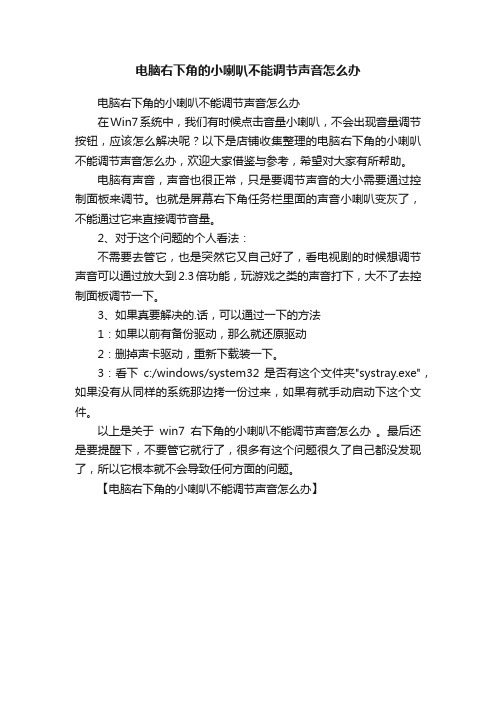
电脑右下角的小喇叭不能调节声音怎么办
电脑右下角的小喇叭不能调节声音怎么办
在Win7系统中,我们有时候点击音量小喇叭,不会出现音量调节按钮,应该怎么解决呢?以下是店铺收集整理的电脑右下角的小喇叭不能调节声音怎么办,欢迎大家借鉴与参考,希望对大家有所帮助。
电脑有声音,声音也很正常,只是要调节声音的大小需要通过控制面板来调节。
也就是屏幕右下角任务栏里面的声音小喇叭变灰了,不能通过它来直接调节音量。
2、对于这个问题的个人看法:
不需要去管它,也是突然它又自己好了,看电视剧的时候想调节声音可以通过放大到2.3倍功能,玩游戏之类的声音打下,大不了去控制面板调节一下。
3、如果真要解决的.话,可以通过一下的方法
1:如果以前有备份驱动,那么就还原驱动
2:删掉声卡驱动,重新下载装一下。
3:看下c:/windows/system32 是否有这个文件夹"systray.exe",如果没有从同样的系统那边拷一份过来,如果有就手动启动下这个文件。
以上是关于win7右下角的小喇叭不能调节声音怎么办。
最后还是要提醒下,不要管它就行了,很多有这个问题很久了自己都没发现了,所以它根本就不会导致任何方面的问题。
【电脑右下角的小喇叭不能调节声音怎么办】。
怎么处理电脑没有声音右下角小喇叭不见了

怎么处理电脑没有声音右下角小喇叭不见了
我们使用电脑时会遇到音频设备没有声音的问题,音乐可能是电脑音频的设置问题,也可能是电脑驱动出现的问题,怎么办?下面店铺给大家讲解一下关于电脑没有声音右下角小喇叭不见了的解决方法,希望大家喜欢!
电脑没有声音右下角小喇叭不见了的解决方法
电脑没有声音解决办法
首先先说下电脑没有声音你先看看是否声卡运行正常,在声卡运行部正常的情况下,电脑是不会有声音的。
我的电脑右键,点开设备管理器。
这你看红框内的声卡驱动是否像这样正常显示,如果不现实,或者显示红叉,那就证明,声卡驱动有问题,如果驱动存在问题的话。
实用驱动精灵更新下声卡驱动。
如果还没有声音,那就尝试更换下外置音频输出的设备,或者检查下插孔是否正常。
电脑右下角没有小喇叭解决办法
进入控制面板看下,音量图标是否显示。
如果是为勾选的情况下是不会显示小喇叭的标志的。
电脑没有声音右下角小喇叭不见了。
电脑上的扬声器打不开怎么办

电脑上的扬声器打不开怎么办
在Win7系统中,我们有时候点击音量小喇叭,不会出现音量调节按钮,应该怎么解决呢?下面是学习小编给大家整理的有关介绍电脑上的扬声器打不开的的解决方法,希望对大家有帮助!
电脑上的扬声器打不开的的解决方法
按下Win+R快捷键,输入regedit,打开注册表。
电脑上的扬声器打不开的的解决步骤1
电脑上的扬声器打不开的的解决步骤2
这项更改要动注册表,所以尽量做好备份。
备份方法是在注册表的文件选项卡里的导出按钮。
电脑上的扬声器打不开的的解决步骤3
依次找到子键KEY_LOCAL_MACHINE/SOFTWARE/Microsoft/Windows/Current Version/Run
电脑上的扬声器打不开的的解决步骤4
右击run,新建字符串,命名为Systray,然后修改键值为c:windowssystem32Systray.exe。
电脑上的扬声器打不开的的解决步骤5
退出注册表,提示重新启动,按照提示重新启动电脑。
看一下右下角,是不是可以调节音量了。
电脑上的扬声器打不开的的解决步骤6
看了“电脑上的扬声器怎么打不开怎么办”的人又看了
1.右下角扬声器打不开怎么办
2.win7电脑扬声器没有声音怎么办
3.电脑扬声器音频设备没有声音怎么办
4.电脑扬声器没声音怎么解决
5.电脑扬声器没声音怎么办
6.电脑扬声器不出声音怎么恢复。
为什么电脑外放喇叭没声音

为什么电脑外放喇叭没声音导读:我根据大家的需要整理了一份关于《为什么电脑外放喇叭没声音》的内容,具体内容:一般情况下,我们电脑平时都是没问题的,也不会出现电脑没声音的问题,要是突然发现没了声音了,该怎么排查原因?下面我给大家讲解一下关于电脑外放喇叭没声音的解决方法,希望大家喜欢!电...一般情况下,我们电脑平时都是没问题的,也不会出现电脑没声音的问题,要是突然发现没了声音了,该怎么排查原因?下面我给大家讲解一下关于电脑外放喇叭没声音的解决方法,希望大家喜欢!电脑外放喇叭没声音的解决方法第一种情况:1、先检查一下电脑右下角的小喇叭图标,看音量是否调到了最小,或者静音了,如果有请调之。
2、问题如果没有解决的话,在桌上面,我的电脑右键->管理->设备管理器,找到声音、视频和游戏控制器,双击展示,如果一旦下面有一项中出现了"黄色的感叹号",那么就是声卡驱动出问题了,解决的方法,安装声卡驱动(去官方下载,或者有备份过驱动的恢复驱动,再或者简单一点的,下载个驱动精灵,让它寻找有问题的驱动更新一下就解决了),如下图所示:3、或者打开控制面板,找到声音和音频设备,双击打开,如果出现如下图所示的情况,设备音量这一项都无法调节,音频中默认设备显示没有播放设备、没有录音设备,那么就按照上面的步骤来安装声卡驱动吧。
第二种情况1、如果你新买了个音箱或者耳机什么设备,又或者你因为搬电脑等原因,分开了音箱与电脑的连接,当再次连上的时候,出现了电脑没声音这种情况,那么解决的方法也很简单,只要你插孔没有插错的话,解决的方法是:开始菜单->设置->控制面板,找到Realtek高清晰音频配置,也有可能是其它的声卡,这里以用的最多的Realtek声卡为主,打开音频I/O,在右边的模板中,点开后面板中的耳机形状的图标,打开设备类型,在下面的几个选项中,选择符合你最佳的设备,例如有时候音箱没声音,选择音源输出即可,后喇叭输出也可,不过耳机就不行了,总之遇到这个问题一般就在这里,除非你的音箱坏了。
华硕主板电脑没有声音怎么办

如果以对话框中没有这两个选项,请点击“选项”菜单——选择“属性”——在“显示下列音量控制”中选中“音量控制”和“波形”两项,再进行正确设定。
注意:只有正确安装了声卡的驱动程序之后才能进行第四步的设置。
注意事项
总之上面的问题:(笔记本)电脑没声音怎么办?什么原因导致了你的电脑没声音?解决的方法无非就在上面提到的情况,对于某些特殊的情况,这里不多说,因为站生尚没有遇到,有时候遇到也是帮别人解决的,想不起来,在这里不多说了,至少Win7上面的问题,遇到过不少,比如说笔记本QQ聊天时没声音等,这些都是录音设备设置的问题,修改一下默认设备即可。
特别提醒:实际上很多时候,电脑不正常工作的原因都是小毛病,软故障,仔细分析,很多时候都能够很容易的解决问题的。
笔记本电脑没有了声音解决方法
第一种情况:
一般情况下,我们电脑平时用的好好的,不会出现没声音的情况,平时你用音箱、耳机(前后面板)都没有问题的情况下,有一天当你打开电脑的时候突然发现没了声音,束手无策了吧,我们这里来排查一下:
2、如果你把耳机插在前面板没有声音的话,按照上面第一步的操作,Realtek高清晰音频配置,在模拟那一项中,点击模板右边的“扳手“形状的图标,打开接头设置,选择禁用前面板插孔检测,声音是不是回来了?
第三种情况
说一下比较小白的网友经常遇到的:电脑右下角的音量调节图标(小喇叭)不见了,打开控制面板,声音和音频设备属性,把“将音量图标放入任务栏即可。
二、确认所有的连接线完全正确。然后将音箱电源打开,音量开关打开。
三、正确安装声卡的驱动程序,如果是板载声卡,就最好安装主板驱动程序盘上提供的驱动程序。
